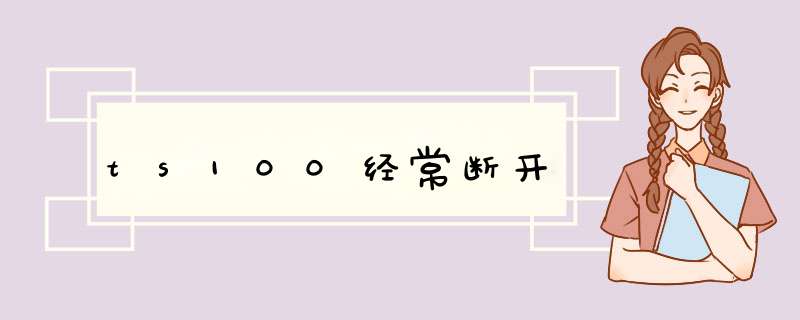
Teamspeak(简称TS)是一款团队语音通讯工具,但比一般的通讯工具具有更多的功能而且使用方便。它由服务器端程序和客户端程序两部分组成,如果不是想自己架设TS服务器,只需下载客户端程序即可。Teamspeak依靠先进的体系结构,方便灵活的应用功能,特别是领先的多媒体技术,为用户提供了一款强大的网络通讯工具。在音质方面,Teamspeak提供了几种不同的通话质量,可通过不同方法获得,不同的编解码器获得的通话质量不同。玩网络游戏的话免不了要用到语音软件,国内大家习惯的是YY语音,而ESO玩家以老外居多,他们用的就是这款TeamSpeak。身在美服,只好入乡随俗,所以TS也是必须学会的了。
方法/步骤分步阅读
1
/13
安装步骤,按照图中提示依次点下去就行了
2
/13
这是用户协议,点同意就行了
3
/13
“安装给所有使用这台计算机的人”或者“只能我使用”,一般的话选第一个就行了
4
/13
选择安装位置,可以不安装在C盘
5
/13
选择配置文件的保存位置
6
/13
接下来是TeamSpeak3的设置
7
/13
这个类似QQ的昵称,随时都可以修改的
8
/13
最好还是选择按键说话
9
/13
声音设置,其实我们也不懂……就默认的好了
10
/13
选择系统提示音的性别,左边是女声,右边是男声
11
/13
最后就是TeamSpeak3的使用了知道一个服务器链接后,点击connect
12
/13
在这里输入房间链接和密码,也可以设置你的昵称
13
/13
这里是TR公会的服务器,就用这里来做例子好了推荐:TeamSpeak
TS 和我们熟悉的RW一样,都是因特网语音软件,但比RW具有更多的功能,使用方便。它由服务器端程序和客户端程序两部分组成,如果不是想自己架设TS服务器,只需下载客户端程序即可。
系统需求
Windows用户需要奔腾166mhz, 64mb 内存。程序本身需要5mb硬盘空间;Linux用户需要15mb硬盘空间。WINDOWS 98以上才能运行客户端程序。
对于WINDOWS服务器,至少要求P133/64mb内存,WINDOWS98以上 *** 作系统,并安装DX81。Linux服务器需要133/32mb内存。根据连线用户的多少,以及使用的编解码器的类型,需要不同的因特网连接。在使用GSM编解码器时,至少要DSL连接或者更好。
编解码器、带宽以及通话品质
TS提供了几种不同的通话质量,可通过不同方法获得,最重要的就是“编解码器”。不同的编解码器获得的通话质量不同。CELP编解码器需要的带宽小,但是声音失真比较大,GSM编解码器需要很大的带宽,但能提供清晰自然的声音。这部分内容主要是建立服务器的时候需要考虑的,服务器使用的是什么解码方式,用户是无法改变的,因此在此就不赘述了。
主要特点
多种编解码方式,从低带宽消耗到GSM音质
可创建频道
网管可访问服务器
密码保护的服务器及频道
完全可自定义的组合键(目前只适用WINDOWS用户)
自动声音调整(无须手工调整话筒)
支持GameVoice硬件
WINDOWS/Linux服务器
WINDOWS/Linux客户
事件通告(可自定义)
客户端可发送文本信息
耳语功能:可以单独与个人,一组人或其他频道通话而不让其他人听到
基于IRC的服务器管理功能
TS客户端的图形界面
安装完毕,运行TS客户端程序,出现在面前的是一个漂亮的紫色窗口,分成3个部分。
左边是连接窗口,显示连接有关的信息,如服务器名称,所在频道,频道内的人员等。在频道后面的括号内的字母叫做“标记”它们的含义是:
“R”代表 注册的
“U”代表 未注册的
“M”代表 有限制的
“P”代表 密码保护的
“S”代表 子频道
“D”代表 默认的
频道内的人的昵称后面也有“标记”,表明其状态:
“R” 表示 注册用户
“U” 表示 未注册用户
“SA” 表示 服务器管理员
“CA” 表示 频道管理员
“O” 表示 *** 作员
“AO” 表示 自动 *** 作员
“V” 表示 声音
“AO” 表示 自动声音
“WV:”表示 该用户在请求发话权,冒号后面的部分是用户发出的请求理由
在昵称前面有一个小灯,当灯点亮时,表示此人在发话。通常此灯为绿色,但是当此人处于“静音”状态时,此灯为红色。
界面的右侧是信息窗口,显示左侧连接窗口内选中项目的有关信息。
界面的下部是事件窗口,显示TS内发生的所有事件(如某人连入,某人退出等),以及别人发给你或你发给别人的文本信息。
连接菜单
运行TS,点“连接”进行连接 *** 作
连接方式有两种: 连接 和 快速连接
1、连接: “连接”菜单----> “连接”, 出现如下界面
这个界面有两个标签,默认进入“本地地址簿”
现在地址簿是空的,右键单击左侧的空白处,在d出的菜单里点“添加服务器”添加一个TS服务器地址,这时在左侧“Servers”下面增加了一个“New Server”。现在开始设置这个新服务器。以我们易天网目前试用的TS服务器为例:
右侧第一行:“标签”,此处给这个服务器自定义一个名称,如“易天网聊天服务器”
右侧第二行:“服务器地址”,此处填写服务器IP地址,如2188020829:8785。端口号通常无须填入,但是当同一主机运行多个TS
服务器时,可在IP地址后加入端口号以区分。(进入易天网聊天服务器必添)
右侧第三行:“昵称”填写你的昵称,如:易天=海心,此项必须填写,除非选择了“允许服务器分配昵称”这个选项,由服务器分配给你一个类似“GUEST1”这样的昵称。
用户名选项:如果没有注册名和密码,选此项匿名进入服务器,你的昵称后面会跟着“U”的标记,表示你是非注册用户,当然服务器必须允许匿名访问,或者你有服务器的密码。你会看到当选择了此项后,下面会出现一个“Server Password”的空白框,如果服务器需要密码,应在此处填写。
Registered选项:如果有用户名和密码,选此项,并以注册用户身份连接到服务器,连接后你的昵称后面会跟着“R”的标记,表示你是注册用户。此时在下面会出现两行空白框(替代了“Server Password”),它们是:
用户名: 填写你的登录名,如:易天=海心
密码: 填写你的登录密码:如(我不告诉你)
重要:
如果没有登录名和密码,此处务必不要填写任何内容,否则无法连接到服务器。如果不填,并且服务器没有限制的话,即使你选则了“Registered”,连接到服务器后,你的后面昵称后面的标记仍然是“U”,即未注册用户。
如果担心自己的连接会断掉,可将 “自动连接”勾上,自动重新连接。
以下为可选项:
默认频道
默认子频道
子频道的密码
现在点击“连接”连接到服务器。如果一切正常,你就进入了易天聊天的TS专用服务器了。
可以向本地地址簿内填加任意多的地址,TS自动保存这些地址。
连接界面还有一个标签“网站服务器列表”,在此表单中所有标记为公共服务器的地址都会列出来。如果想加入某个服务器,只要选中它,然后点表单下方的“连接”即可。如果要将该服务器的地址填加到本地地址簿,点“拷贝到本地地址薄”;点“更新”可更新服务器列表。
另外,可以由浏览器中连接到TS服务器,格式为:
teamspeak://服务器IP地址或DNS:端口号 " target=_blank>teamspeak://服务器IP地址或DNS,或者teamspeak://服务器IP地址或DNS:端口号
后面可跟的参数为:昵称,登录名,密码,频道,子频道,频道密码,参数之间用“?”分隔。如下图
欢迎分享,转载请注明来源:内存溢出

 微信扫一扫
微信扫一扫
 支付宝扫一扫
支付宝扫一扫
评论列表(0条)